计算器可以解决大家生活中很大一部分的问题,但是小编推进刚重windows7系统系统后发现,竟然不知道如何用键盘打开计算器,那如何用键盘一键打开计算器呢?别急,下面win7之家小编给大家介绍关于键盘一键打开计算器的方法吧。大家就慢慢观看这篇键盘一键打开计算器的图文教程吧。
计算器打开与使用方法:
1,第一种打开方法:开始->所有程序->附件->计算器。
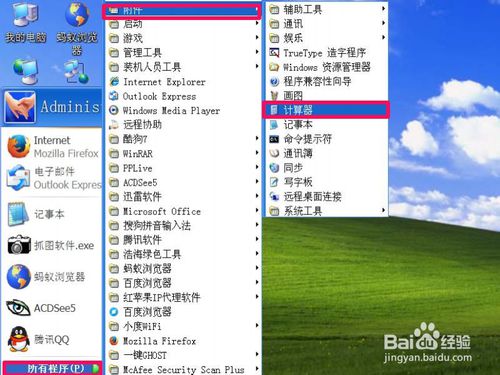
键盘一键打开计算器的方法图1
2,第二种打开方法:开始->运行->输入calc命令,然后按"确定"即可。
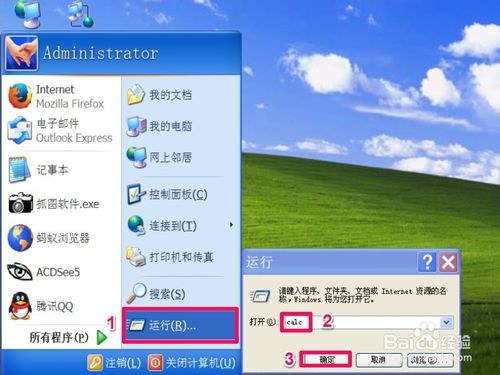
键盘一键打开计算器的方法图2
3,第三种打开方法:如果在开始中没有“运行”程序,可以用Win+R键,打开运行框,输入calc命令,也可以打开计算器。
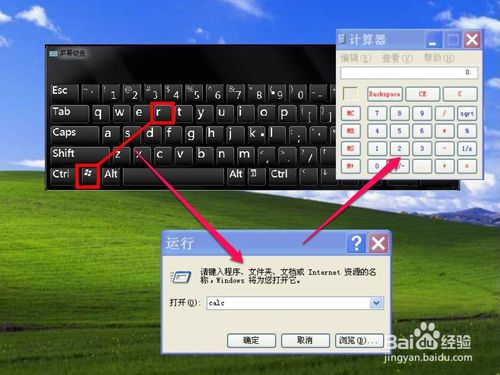
键盘一键打开计算器的方法图3
4,第四种打开方法:直接进入C:\Windows\System32\文件夹下,找到calc.exe这个应用程序,双击,也能打开计算器。
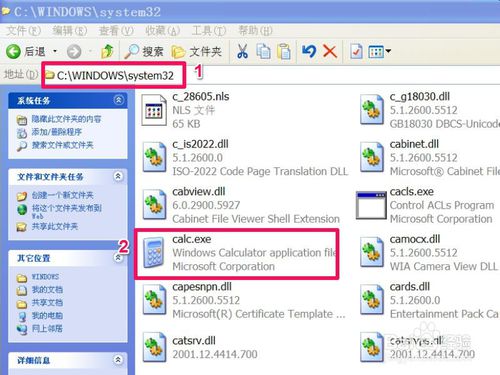
键盘一键打开计算器的方法图4
普通型计算器:
1,普通型计算器,主要是为了计算加减乘除的数值,下面介绍几个按键的说明:
CE按键: 清除错误输入。
C 按键: 清除当前一次的运算结果。
Backspace按键: 逐个退回删除(当前为数字最后一位)。
MC按键: 删除储存信息。
MR按键: 读取储存的信息。
MS按键: 将显示的数值存入存储器中,替换存储器原值。
M+按键: 计算结果累加储存的数值。
sqrt按键: 平方根计算。
%按键: 百分比值。
1/X按键: 倒数。

键盘一键打开计算器的方法图5
普通型转换为科学型:
1,在普通型的“查看”菜单下,选择“科学型”,就能把普通型计算器转换成科学型计算器。
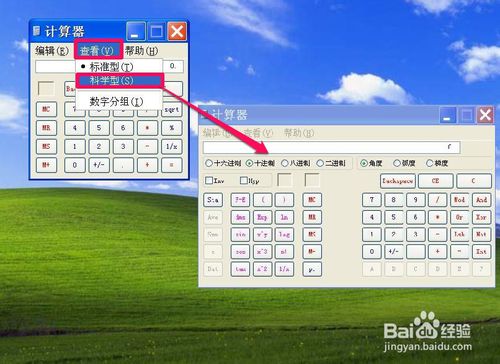
键盘一键打开计算器的方法图6
2,科学型计算器有很多功能,能显示小数点后31位的圆周率,有二进制,八进制,十进制,十六进制等等,
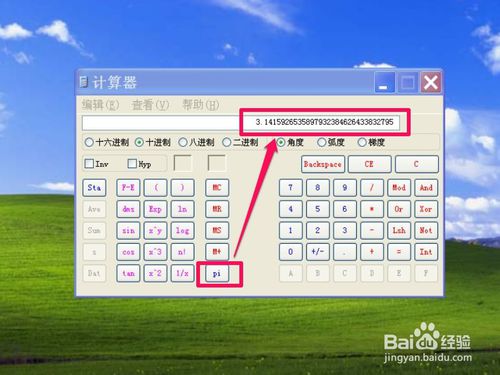
键盘一键打开计算器的方法图7
3,还有为程序员辅助的计算,如异或,逻辑判断,移位计算等等功能。

键盘一键打开计算器的方法图8
以上就是小编为大家介绍的键盘一键打开计算器和如何使用计算机的方法了,大家都有了解了吗?其实关于键盘一键打开计算器和如何使用计算机的方法是非常简单的,如果大家想了解更多的资讯敬请关注windows7之家官网吧。